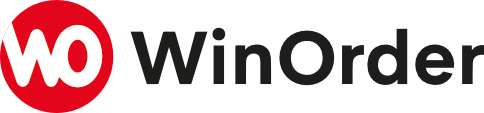Vor dem Tagesabschluss
Öffnen Sie die „Bestellübersicht“ und markieren Sie die gewünschte Rechnung in der Liste. Klicken Sie dann auf den Schalter „Rechnungskopie“. Wenn die Rechnung nicht gedruckt wird, überprüfen Sie unter „Einstellungen –> Programmeinstellungen –> Drucken (Drucker & Vorlagen)“ den Drucker für „Kopie“.
Kopie über Rechnungsnummer
Wenn die Rechnungsnummer der gewünschten Rechnung bekannt ist, öffnen Sie in der „Bestellübersicht“ das Menü „Extras — Rechnung (Kopie) über Rechnungs-Nummer“ und geben Sie die gewünschte Rechnungsnummer ein. Wenn die Rechnung nicht gedruckt wird, überprüfen Sie unter Einstellungen –> Programmeinstellungen –> Drucken (Drucker & Vorlagen)“ den Drucker für „Kopie“.
Nach dem Tagesabschluss bei unbekannter Rechnungsnummer
- Öffnen Sie die „Kundenübersicht“
- Markieren Sie den betreffenden Kunden in der Liste
- Klicken Sie auf den Button „Bearbeiten [F6]“
- Öffnen Sie im Menü „Extras“ den Befehl „Alle Bestellungen des Kunden anzeigen“
- Im folgenden Fenster wählen Sie die Rechnung des betreffenden Tages aus
- Über die Schaltfläche „Rechnungskopie“ drucken Sie die Rechnung aus
Hinweis: Wenn die Rechnung nicht gedruckt wird, überprüfen Sie unter „Einstellungen –> Programmeinstellungen –> Drucken (Drucker & Vorlagen)“ den Drucker für „Kopie“. Die Funktion ist nur in WinOrder Standard und höher verfügbar.